Creare relazioni tra oggetti
Obiettivi di apprendimento
Al completamento di questa unità, sarai in grado di:
- Definire i diversi tipi di relazioni tra oggetti e i loro casi d'uso tipici.
- Creare o modificare una relazione di ricerca.
- Creare o modificare una relazione record principale-record dettaglio.
Che cosa sono le relazioni tra oggetti?
Ora che hai acquisito un po' di dimestichezza con gli oggetti e i campi, è il momento di fare il salto di livello approfondendo le relazioni tra gli oggetti. Le relazioni tra oggetti sono un tipo di campo speciale che collega due oggetti insieme.
Pensa a un oggetto standard, ad esempio Account. Se un agente di vendita apre un account, probabilmente è in comunicazione con qualcuno di quell'azienda. Forse ha preso contatto con dirigenti o responsabili IT e ha memorizzato le relative informazioni in Salesforce.
Ha quindi senso dire che dovrebbe esserci una relazione tra l'oggetto Account e l'oggetto Contact (Referente). E difatti c'è!
I record degli account in Salesforce contengono una sezione per i referenti nella scheda Related (Correlato). C'è anche un pulsante che consente di aggiungere rapidamente un referente a un account.
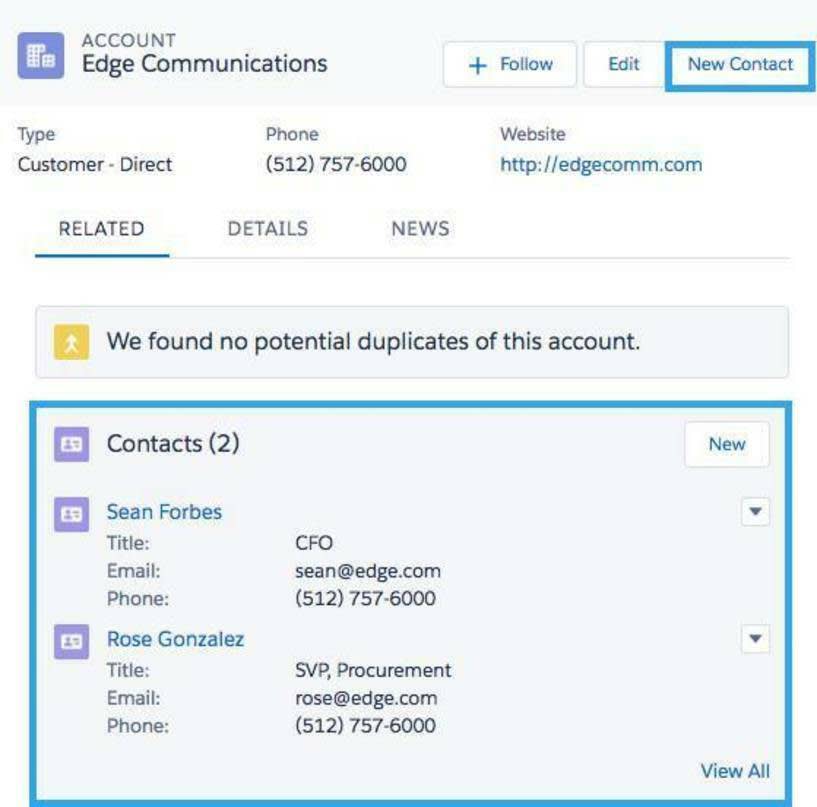
La relazione tra Account e Contact (Referente) è un esempio di relazione standard in Salesforce. Ma come nel caso di oggetti e campi, si possono anche creare relazioni personalizzate. Nell'ultima unità abbiamo creato due oggetti: Property (Immobile) e Offer (Offerta). Non sarebbe bello se tutte le offerte per una casa apparissero sul relativo record in Salesforce?
Prima di toccare quel punto, è necessario conoscere i diversi tipi di relazioni che possono essere create in Salesforce.
Il vasto universo delle relazioni tra oggetti
Ci sono due tipi principali di relazioni tra oggetti: ricerca e principale-dettaglio.
Lookup Relationship (Relazione di ricerca)
Nell'esempio con Account e Contact (Referente), la relazione tra i due oggetti è una relazione di ricerca. Una relazione di ricerca collega essenzialmente due oggetti insieme in modo da poter "cercare" un oggetto a partire dagli elementi correlati in un altro oggetto.
Le relazioni di ricerca possono essere uno-a-uno o uno-a-molti. La relazione tra Account e Contact (Referente) è uno-a-molti perché un singolo account può avere molti referenti correlati. Per il nostro scenario in DreamHouse, si potrebbe creare una relazione uno-a-uno tra l'oggetto Property (Immobile) e un oggetto Home Seller (Venditore della casa).
Master-Detail Relationship (Relazione record principale-record dettaglio)
Mentre le relazioni di ricerca sono abbastanza casuali, le relazioni record principale-record dettaglio sono un po' più complesse. In questo tipo di relazione, c'è un oggetto principale e un oggetto dettaglio. L'oggetto principale controlla determinati comportamenti dell'oggetto dettaglio, come chi può visualizzare i dati del dettaglio.
Supponiamo, ad esempio, che il proprietario di un immobile voglia toglierlo dal mercato. DreamHouse non vorrebbe conservare le offerte per quell'immobile. Con una relazione record principale-record dettaglio tra Property (Immobile) e Offer (Offerta), è possibile eliminare l'immobile e tutte le offerte associate dal sistema.

Maggiori informazioni sulle relazioni
Proprio come nella vita reale, le relazioni sono complicate. Ecco qualche informazione in più per aiutarti a distinguere tra relazioni di ricerca e relazioni record principale-record dettaglio.
In genere, le relazioni di ricerca si usano quando gli oggetti sono correlati soltanto in alcuni casi. A volte un referente è associato a un account specifico, ma altre volte è semplicemente un referente. In genere, gli oggetti nelle relazioni di ricerca funzionano come oggetti autonomi e hanno le proprie schede nell'interfaccia utente.
In una relazione record principale-record dettaglio, l'oggetto dettaglio non funziona come un oggetto autonomo, ma dipende strettamente dall'oggetto principale. Infatti, se si elimina un record nell'oggetto principale, vengono eliminati anche tutti i relativi record dettaglio. Quando si creano relazioni record principale-record dettaglio, viene sempre creato il campo relazione nell'oggetto dettaglio.
Il terzo e ultimo tipo di relazione in cui ci si potrebbe imbattere è la Hierarchical Relationship (Relazione gerarchica). Le relazioni gerarchiche sono un tipo speciale di relazioni di ricerca. La differenza principale tra i due tipi è che le relazioni gerarchiche sono disponibili solo per l'oggetto User (Utente). Possono essere usate per operazioni come la creazione di catene di gestione tra gli utenti.
Aggiungendo relazioni tra oggetti, il modello di dati diventa sempre più complesso. Non c'è niente di male, ma bisogna stare attenti quando si modificano o eliminano oggetti, record o campi. Controlla la sezione delle risorse per maggiori informazioni sui comportamenti delle relazioni.
Creare un oggetto personalizzato
Tra pochissimo torneremo con D'Angelo per creare alcune relazioni per l'app DreamHouse. Supponiamo che DreamHouse cerchi un modo per tenere traccia degli utenti del sito web che contrassegnano determinati immobili come preferiti. Questa funzione può aiutare i broker immobiliari di DreamHouse a raggiungere potenziali acquirenti.
Per iniziare, crea un oggetto personalizzato dal nome Favorite (Preferito) e aggiungi un campo all'oggetto.
- Fai clic sulla scheda Object Manager (Gestore oggetti).
- Fai clic su Create (Crea) | Custom Object (Oggetto personalizzato) nell'angolo superiore destro.
- Per Label (Etichetta), inserisci
Favorite(Preferito).
- Per Plural Label (Etichetta al plurale), inserisci
Favorites(Preferiti).
- Seleziona la casella Launch New Custom Tab Wizard after saving this custom object (Avvia Creazione guidata nuova scheda personalizzata dopo il salvataggio di questo oggetto personalizzato).
- Conserva le impostazioni predefinite per i valori rimanenti e fai clic su Save (Salva).
- Nella pagina New Custom Object Tab (Nuova scheda oggetto personalizzato), fai clic sul campo Tab Style (Stile scheda) e seleziona uno stile che ti piace.
- Fai clic su Next (Avanti), Next (Avanti) e Save (Salva).
Creare una relazione di ricerca
Successivamente, crea due campi personalizzati di tipo relazione nell'oggetto Favorite (Preferito). Per cominciare, crea una relazione di ricerca dove siano elencati gli utenti che selezionano Favorite (Preferito) per un immobile.
- In Setup (Imposta), vai a Object Manager (Gestore oggetti) | Favorite (Preferito).
- Nella barra laterale, fai clic su Fields & Relationships (Campi e relazioni).
- Fai clic su New (Nuovo).
- Scegli Lookup Relationship (Relazione di ricerca) e fai clic su Next (Avanti).
- In Related To (Correlato a), scegli Contact (Referente). In DreamHouse, i referenti rappresentano potenziali acquirenti di case.
- Fai clic su Next (Avanti).
- In Field Name (Nome campo), inserisci Contact (Referente), quindi fai clic su Next (Avanti).
- Fai clic su Next (Avanti), Next (Avanti), Next (Avanti) e, infine, su Save (Salva).
Creare una relazione record principale-record dettaglio
Ora, crea un secondo campo di tipo relazione. In questo caso la relazione deve essere di tipo record principale-record dettaglio, in cui Property (Immobile) è l'oggetto principale e Favorite (Preferito) l'oggetto dettaglio.
- Nella pagina Object Manager (Gestore oggetti) relativa all'oggetto personalizzato, fai clic su Fields & Relationships (Campi e relazioni).
- Fai clic su New (Nuovo).
- Seleziona Master-Detail Relationship (Relazione record principale-record dettaglio) e fai clic su Next (Avanti).
- In Related To (Correlato a), scegli Property (Immobile).
- Fai clic su Next (Avanti).
- In Field Name (Nome campo), inserisci
Property(Immobile) e fai clic su Next (Avanti).
- Fai clic su Next (Avanti), Next (Avanti) e Save (Salva).
Ora, in un record Property (Immobile), vedrai le voci di Favorites (Preferiti) elencate nella scheda Related (Correlato).
Aggiungere una proprietà ai preferiti
Ora, vediamo come visualizzare gli immobili preferiti.
- Nell'App Launcher (Programma di avvio app)
 , trova e seleziona Sales (Vendite).
, trova e seleziona Sales (Vendite).
- Fai clic sulla scheda Properties (Immobili) nella barra di navigazione. Se non la trovi, guarda nel menu a discesa More (Altro).
- Fai clic sul nome di un record Property (Immobile).
- Fai clic su Related (Correlato). Vedrai le voci di Favorites (Preferiti) (0) nella scheda Related (Correlato).
- Fai clic su New (Nuovo).
- Inserisci un nome in Favorite Name (Nome preferito), quindi fai clic su Save (Salva).
Ben fatto! Il nostro oggetto Favorite (Preferito) è pronto.
Risorse
-
Guida di Salesforce: Panoramica delle relazioni tra gli oggetti
-
Guida di Salesforce: Considerazioni sulle relazioni tra oggetti
Laddove possibile, abbiamo modificato i termini non inclusivi per allinearci con il valore aziendale di Uguaglianza. Questo lavoro è in continuo aggiornamento. Se trovi un termine potenzialmente non inclusivo, fai clic su Provide feedback for this badge (Fornisci un feedback per questo badge) nella barra laterale destra per inviarlo.
